Renk lekeleri görüntü düzenlemede sinir bozucu bir sorun olabilir, özellikle de görüntü istenmeyen renk değişiklikleri nedeniyle canlılığını kaybettiğinde. Bu kılavuzda, Lightroom kullanarak renk lekelerini nasıl etkili bir şekilde düzeltebileceğinizi öğreneceksiniz. Renklerin temel aktarımını nasıl ayarlayabileceğinizin yanı sıra, spesifik HSL kolları ile renk sapmalarını nasıl hassas bir şekilde ortadan kaldırabileceğinizi de ele alacağız. Basit birkaç adımla resimlerinizi görsel başyapıtlara dönüştürebileceğinizi göreceksiniz.
En önemli noktalar
Lightroom'da renk lekelerini düzeltmek için temel ayarlarla ve HSL kollarıyla çalışmalısınız. Tamamlayıcı renkleri güçlendirerek istenmeyen renk tonlarını nötralize edebilirsiniz. Uyumlu bir sonuç elde etmek için doygunluk ve luminans ile denemeler yapmayı unutmayın.
Adım Adım Kılavuz
Renk lekelerini düzeltmek için bu basit adımları izleyin:
Renk Leke Düzeltmenin Temel İlkeleri
Lightroom'u başlatın ve görüntünüzü geliştirme modülüne yükleyin. Görüntünüzün bir renk lekesi olduğunu fark ederseniz, orijinal ayarları kontrol etmek önemlidir. Genellikle renk lekeleri, preset'lerin uygulanması veya yanlış temel ayarlarla ortaya çıkar.
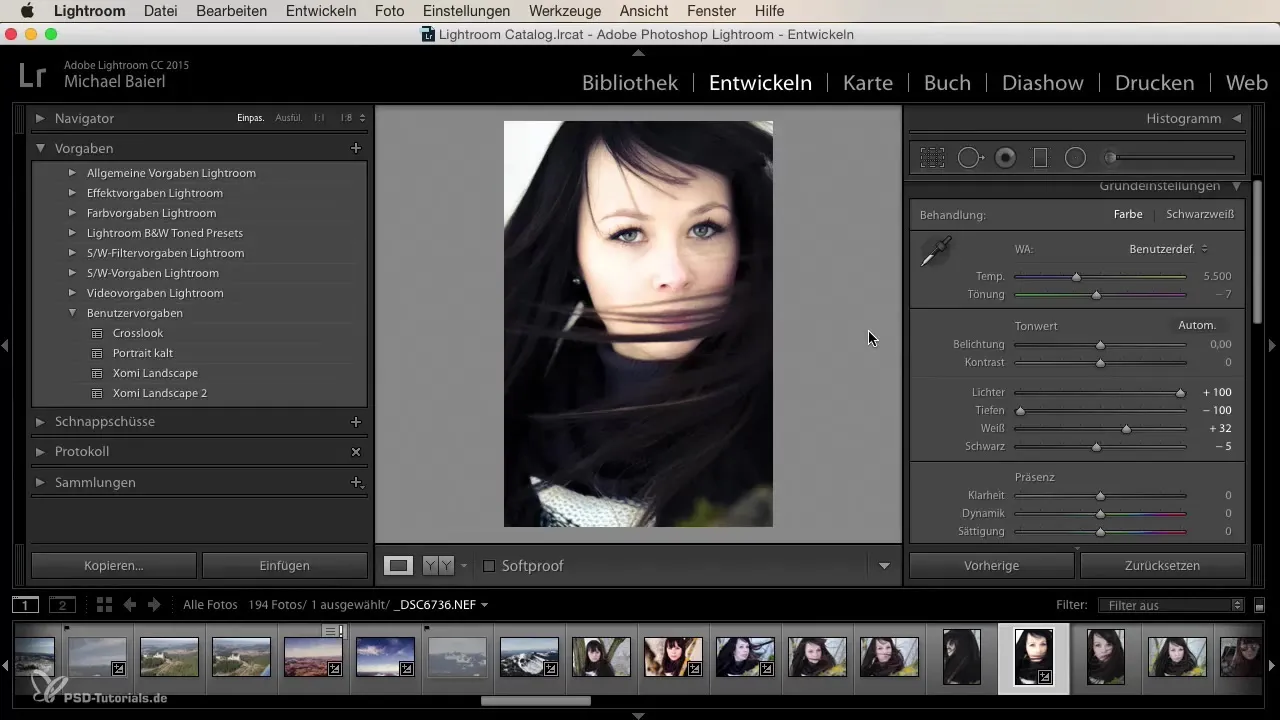
Parlaklık ve Beyaz Ayarını Düzeltme
Bir renk lekesini, özellikle de sarı lekeleri ortadan kaldırmak için beyaz ayarını kontrol edin. Görüntüyü daha soğuk hale getirmek için sıcaklık kollarını sola doğru çekin. Sarı lekelerin yavaş yavaş kaybolduğunu göreceksiniz.
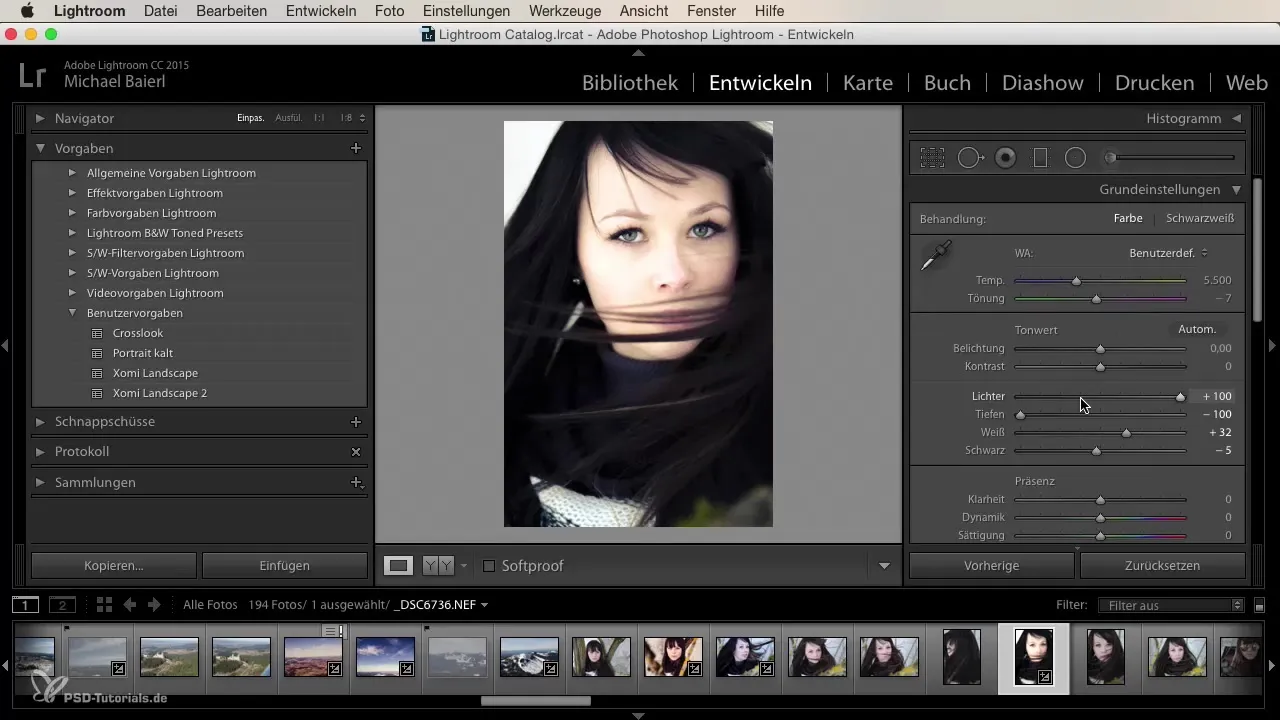
Tonlama ve Renk Düzeltimini Optimize Etme
Sıcaklık kolunu ayarladıktan sonra, tonlama koluna geçin. Görüntünüzün çok mavi olmamasını sağlamak için bunu minimal olarak değiştirin. Sadece sarı lekelerin kaybolmasını istiyorsunuz, bu yüzden doğru dengeyi bulmak önemlidir.

HSL Kollarının Kullanımı
Artık HSL kollarına geçebilirsiniz. Burada doygunluk ve tonlamayı hedefli olarak ayarlayabilirsiniz. Doğal bir görünüm elde etmek için belirli renklerin doygunluğunu azaltmak veya artırmak gerekebilir. Özellikle cilt tonlarına dikkat edin, sağlıklı ve bozulmamış görünmelerini sağlamak önemlidir.
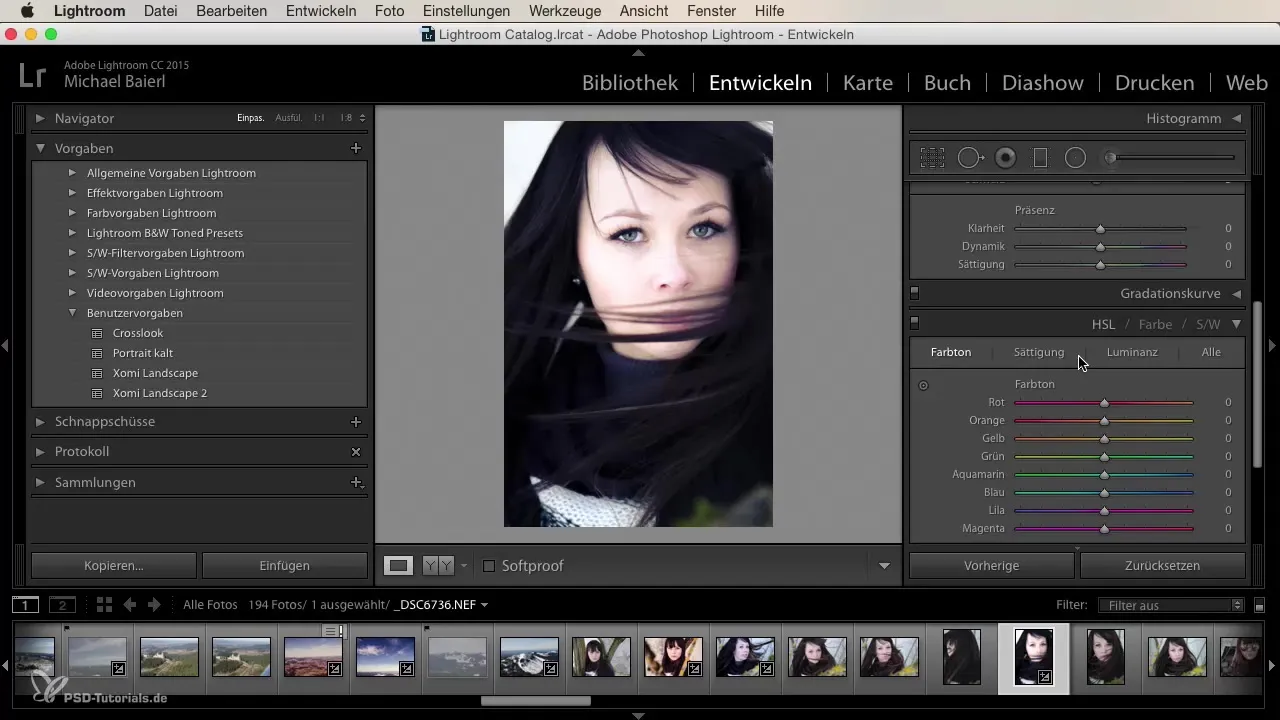
Cilt Tonlarını Düzeltme
Turuncu renk aralığı ile çalışırken, cilt tonlarını dengelemek için sarıya doğru kaydırma yapmaya dikkat edin. Kırmızı rengin biraz turuncuya doğru düzeltilmesi de istenmeyen renk lekelerinin düzelmesine yardımcı olabilir.
Luminansı İnce Ayar Yapma
Görüntü kompozisyonunu tamamlamak için luminansa gidin ve turuncu tonları biraz daha koyulaştırın. Bu, görüntülerinizin daha canlı ve solgun görünmesini sağlamaya yardımcı olabilir.
Doygunluk ile Çalışma
Doygunluk üzerinde tartışın ve renklerin canlı kalmasını sağlayın, ancak aşırı doygun görünmemesine dikkat edin. Burada resminizin ifadesini güçlendirmek için ekstra ayarlamalar yapabilirsiniz.
Renkler Üzerinde Özel Dikkat
Belirli bir görüntünüzde güçlü renk lekeleri varsa, HSL değerlerine bakın ve mavi ve yeşil tonlarını ayarlayın. Uyumlu bir görünüm bulmak için biraz deneme yapın.
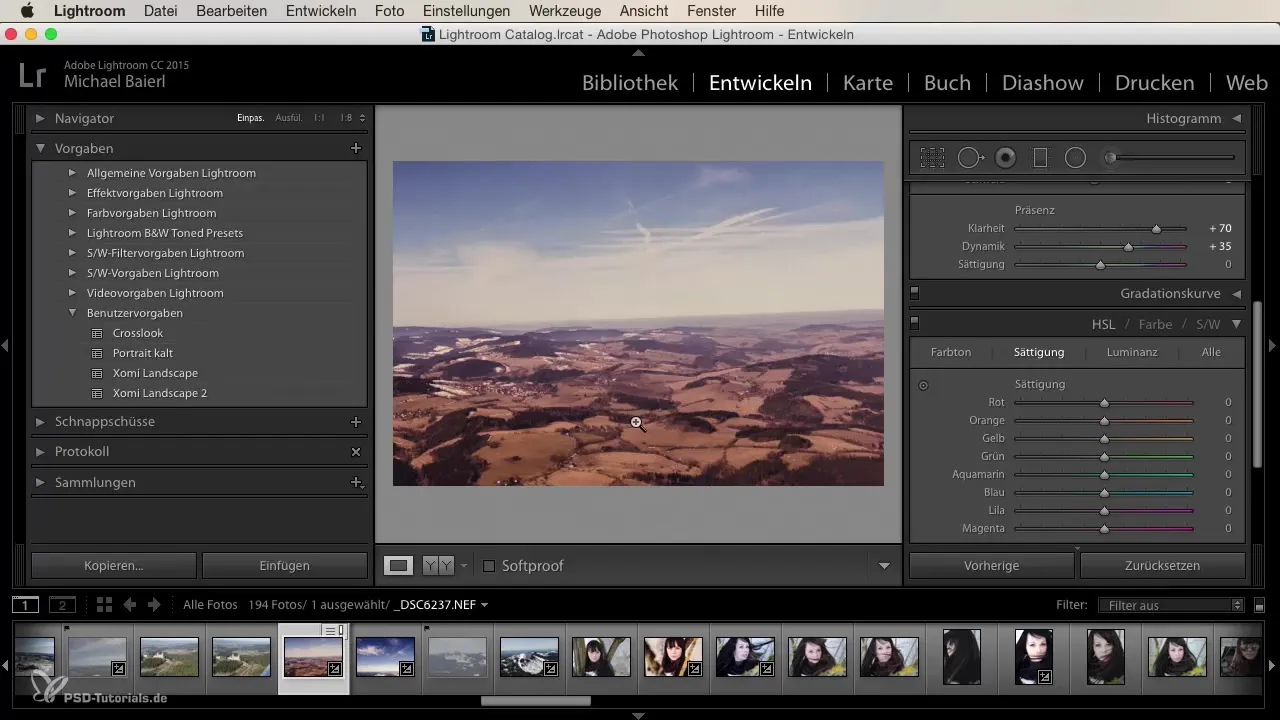
Sonucu Kontrol Etme
Tüm ayarlamaları yaptıktan sonra görüntünüze genel bir bakış atın. Önceki adımlar, istenmeyen renk lekelerini ortadan kaldırmanıza hızlı bir şekilde yardımcı olmalıdır.
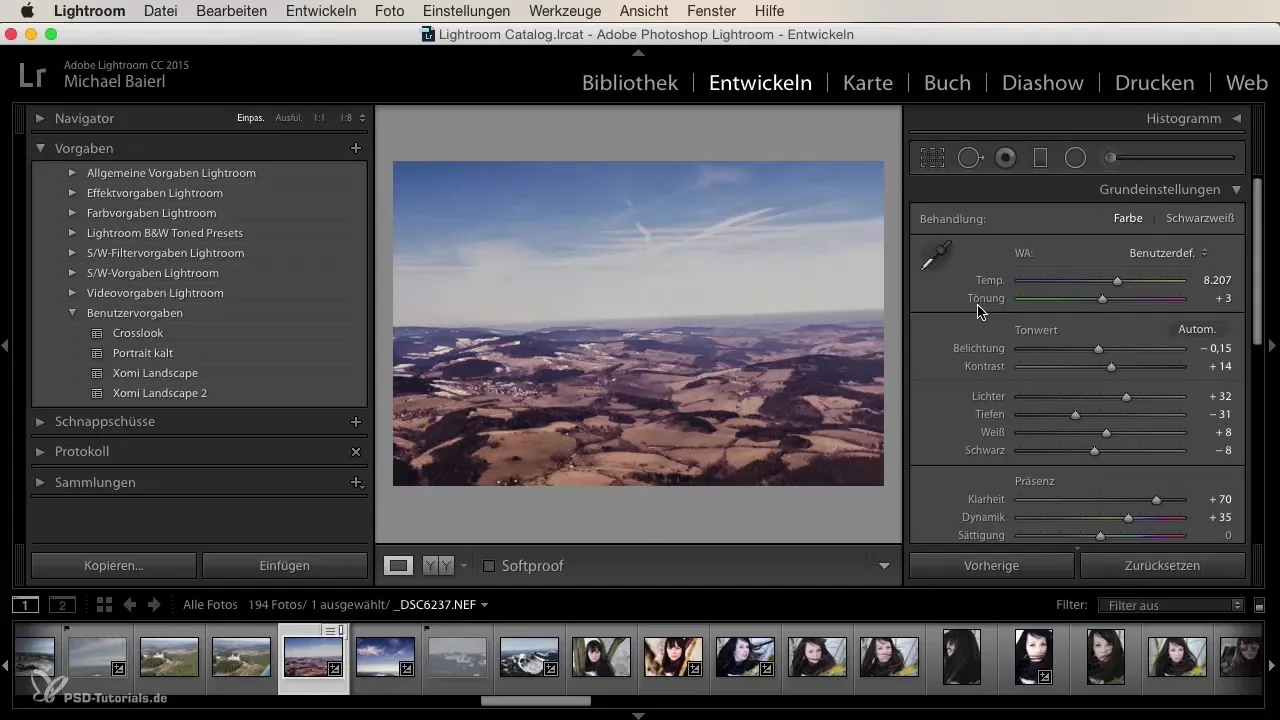
Özet
Bu tekniklerle Lightroom'da renk lekelerini başarıyla düzeltebilirsiniz. Araçlarla denemeye ve ince ayrıntıları ayarlamaya her zaman hazır olun, böylece gururla sergileyebileceğiniz etkileyici görüntüler elde edebilirsiniz. Ancak, istenmeyen tonları nötralize etmek ve genel görüntü kalitesini artırmak için tamamlayıcı renklerin anahtar rolü oynadığını unutmayın.
Sıkça Sorulan Sorular
Renk lekelerini nasıl hızlı bir şekilde tanıyabilirim?Dış görünümü doğal olmayan renk tonlarına, özellikle cilt tonlarına veya manzaralara dikkat edin.
Hangi kolların önce ayarlanması gerekir?Temel renk ayarlamalarını yapmak için öncelikle sıcaklık ve beyaz ayarı ile başlamak en iyisidir.
Cilt tonlarının doğal görünmesini nasıl sağlayabilirim?Kırmızı ve turuncuları sarıya doğru kaydırın ve luminans ile denemeler yapın.
Sonucu kaydedebilir miyim?Evet, değişiklikleri yaptıktan sonra görüntüyü dışa aktarabilir ve kaydedebilirsiniz.
İstediğim sonuçları elde edemezsem ne yapmalıyım?Kollarla denemeye devam edin veya daha büyük ayarlamalar yapmak için bir adım geri dönün.


